Jak automatycznie łączyć się z siecią na Almalinux
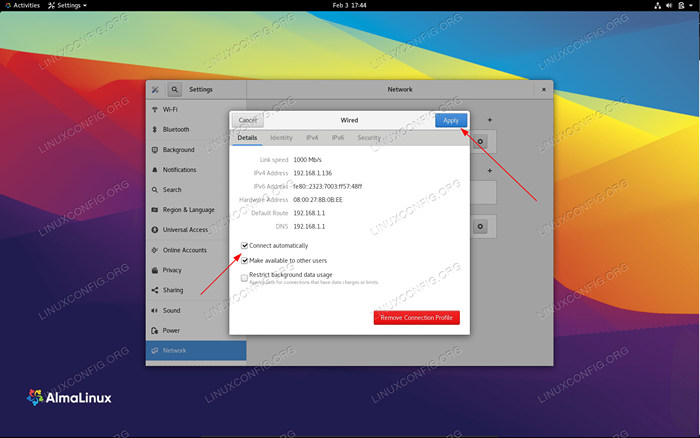
- 4425
- 868
- Maurycy Napierała
Większość dystrybucji Linux, zwłaszcza przyjaznych dla użytkownika, łączy się z twoją siecią i Internetem, kiedy po raz pierwszy uruchamiają.
Dzieje się tak dzięki DHCP, protokołu, którego system używa do dzierżawy lokalnego adresu IP z routera. Jednak niektóre dystrybucje oparte na RHEL, w tym Almalinux, nie mają włączonej tej funkcji po wyjęciu z pudełka.
W tym przewodniku pokażemy instrukcje krok po kroku dla kilku różnych metod łączenia z siecią automatycznie w Almalinux. W szczególności umożliwi to DHCP w interfejsie sieciowym, albo tymczasowo lub uporczywie.
W tym samouczku nauczysz się:
- Jak tymczasowo łączyć się z siecią przez DHCP
- Jak skonfigurować trwałą konfigurację sieci DHCP za pomocą wiersza poleceń i GUI
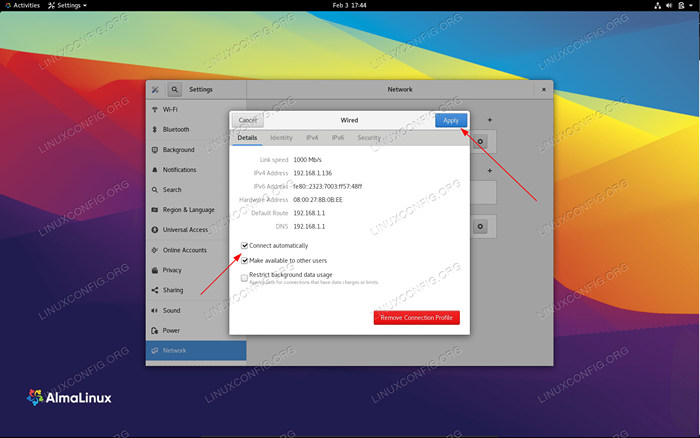 Konfigurowanie automatycznego połączenia z siecią na Almalinux
Konfigurowanie automatycznego połączenia z siecią na Almalinux | Kategoria | Wymagania, konwencje lub wersja oprogramowania |
|---|---|
| System | Almalinux |
| Oprogramowanie | Nie dotyczy |
| Inny | Uprzywilejowany dostęp do systemu Linux jako root lub za pośrednictwem sudo Komenda. |
| Konwencje | # - Wymaga, aby podane polecenia Linux są wykonywane z uprawnieniami root bezpośrednio jako użytkownik root lub za pomocą sudo Komenda$ - Wymaga, aby podane polecenia Linux zostały wykonane jako zwykły użytkownik niepewny |
Jak połączyć się z siecią (DHCP) w szybki sposób
Aby skłonić adapter sieciowy do pobrania adresu IP za pośrednictwem DHCP, możesz wykonać następujące polecenie w terminalu.
# dhclient -v
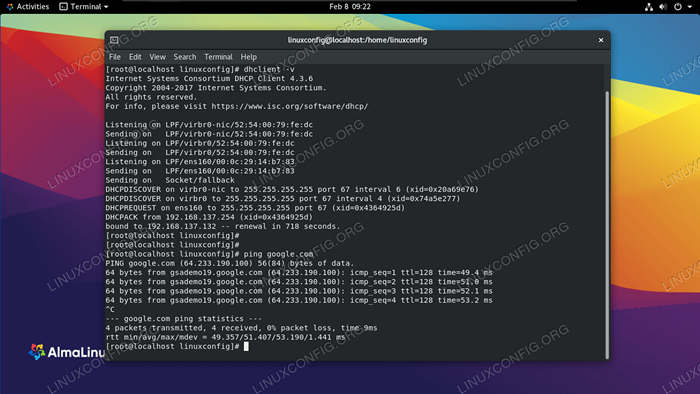 Użyj polecenia dhclient, aby pobrać nowy adres IP za pośrednictwem DHCP
Użyj polecenia dhclient, aby pobrać nowy adres IP za pośrednictwem DHCP Zauważ, że -v Opcja jest dla Verbose i po prostu pokazuje nam proces pobierania DHCP. Następnie możesz użyć polecenia ping, aby przetestować swoje połączenie internetowe, aby znać działało polecenie.
Jeśli masz wiele adapterów sieciowych i chcesz określić, które należy używać DHCP, możesz określić nazwę adaptera w swoim Dhclient Komenda. Na przykład w naszym systemie mamy interfejs o nazwie ENS160, które możemy zobaczyć z ip a Komenda. Odzyskajmy adres IP za pośrednictwem DHCP na tym interfejsie.
# ip a # dhclient end160
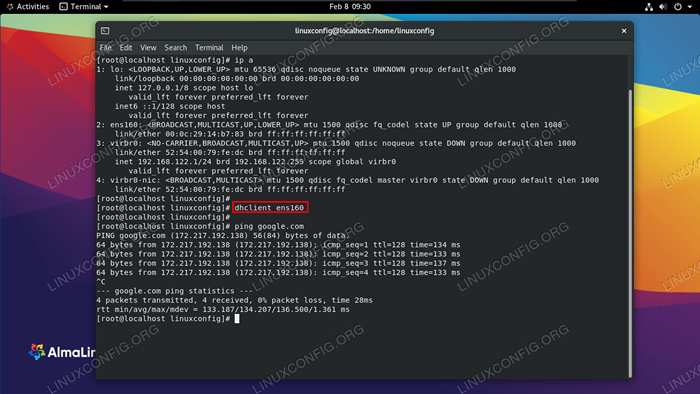 Podaj adapter, dla którego chcesz otrzymać nowy adres DHCP
Podaj adapter, dla którego chcesz otrzymać nowy adres DHCP Jak skonfigurować trwałą konfigurację sieci DHCP
Zamiast potrzebować typu A Dhclient polecenie za każdym razem, gdy uruchamiasz się w Almalinux, możemy skonfigurować nasz interfejs sieciowy do używania DHCP za każdym razem.
Można to zrobić, edytując plik interfejsu sieciowego. W naszym przykładzie adapter, który musimy skonfigurować ENS160 (Widziane z ip a Komenda). Plik, który musimy edytować, znajduje się w następującej lokalizacji.
# VI/etc/sysconfig/sieci Scripts/IFCFG-ENS160
Edytuj ostatnią linię, Onboot i zmień to na Tak.
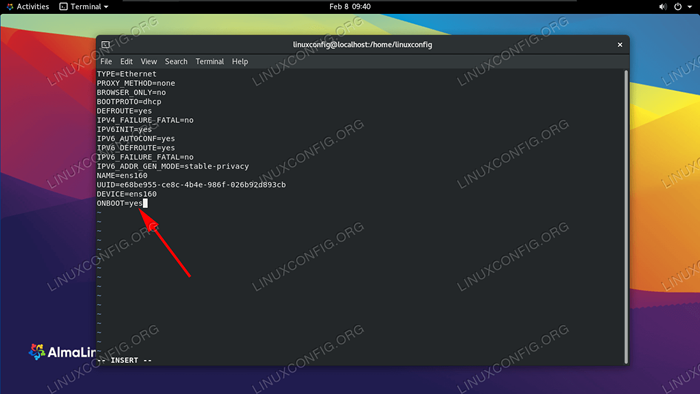 Skonfiguruj ustawienie onboot, aby ten adapter automatycznie pobierał adres IP po uruchomieniu
Skonfiguruj ustawienie onboot, aby ten adapter automatycznie pobierał adres IP po uruchomieniu Zapisz zmiany i wyjdź z tego pliku. Teraz, podczas ładowania do Almalinux w przyszłości, adapter pobiera adres IP za pośrednictwem DHCP.
To zachowanie można również skonfigurować za pomocą GUI, przechodząc do menu ustawień sieciowych systemu.
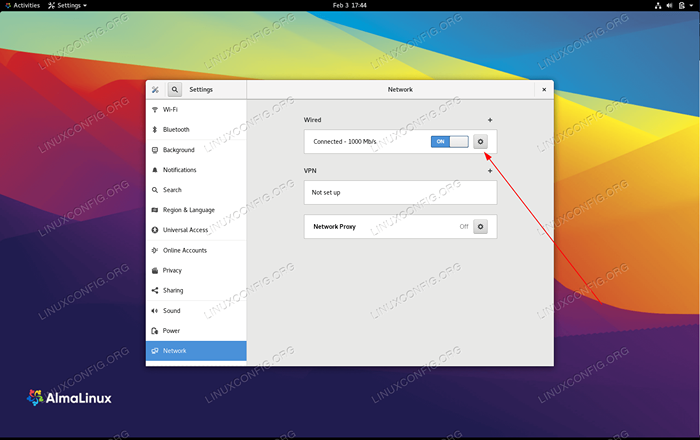 Otwórz ustawienia sieciowe adaptera
Otwórz ustawienia sieciowe adaptera Otwórz menu konfiguracyjne adaptera sieciowego i włącz ustawienie „Połącz automatycznie."
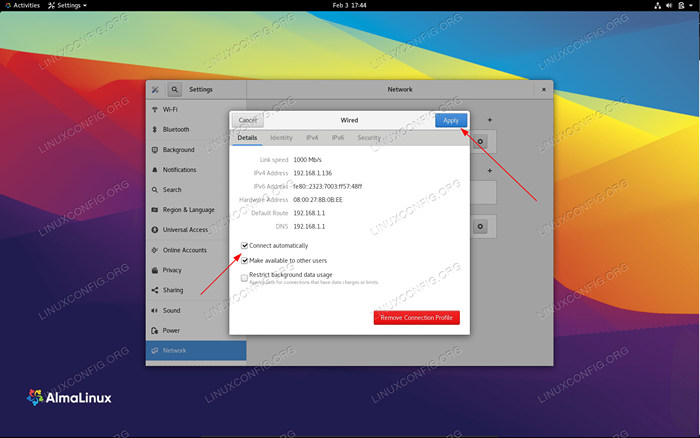 Skonfiguruj interfejs do automatycznego łączenia
Skonfiguruj interfejs do automatycznego łączenia Zamykanie myśli
W tym przewodniku widzieliśmy, jak automatycznie połączyć się z siecią w Almalinux. Można to zrobić albo tymczasowe lub wytrwałe, a my nauczyliśmy się wiersza poleceń i metody GUI dla obu.
Inną opcją, którą mamy, jest skonfigurowanie statycznego adresu IP, który pozwoli również na automatyczne połączenie się z siecią, przy jednoczesnym unikaniu DHCP. Oczywiście będzie to idealne tylko w niektórych środowiskach sieciowych.
Powiązane samouczki Linux:
- Jak skonfigurować statyczny adres IP na Almalinux
- Rzeczy do zrobienia po zainstalowaniu Ubuntu 20.04 Focal Fossa Linux
- Rzeczy do zainstalowania na Ubuntu 20.04
- Jak migrować z Centos do Almalinux
- Instalacja Almalinux
- Jak skonfigurować Raspberry Pi jako serwer BOOT PXE
- Jak skonfigurować serwer FTP/SFTP i klient na Almalinux
- Konfigurowanie sieci na Manjaro Linux
- Jak testować połączenie internetowe w Linux
- Jak zmienić adres IP na Almalinux

